Få insikter i dina undersökande testsessioner
Azure DevOps Services | Azure DevOps Server 2022 – Azure DevOps Server 2019
Visa slutförda undersökande testsessioner och härled meningsfulla insikter på team- eller individuell nivå och under en viss period.
Förutsättningar
- Projektåtkomst: Se till att du läggs till i ett projekt.
- Åtkomstnivåer: Se till att du har minst grundläggande åtkomst eller högre.
- Mer information finns i Manuell teståtkomst och behörigheter.
Öppna sidan Senaste undersökande sessioner med någon av följande åtgärder:
I tillägget Test – Feedback väljer du ikonen "visa" på sidan Sessions tidslinje .
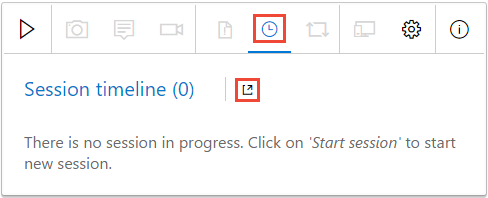
I Testplaner väljer du Körningar>Senaste undersökande sessioner.
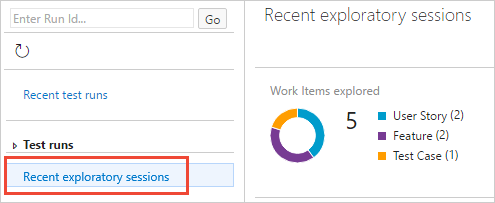
Utforska sidan Senaste undersökande sessioner . Den innehåller följande tre huvudavsnitt:
- Sammanfattningsvy – visar en grafisk uppdelning av de arbetsobjekt som utforskas, skapade arbetsobjekt, sessionsägare och den totala tiden för dessa sessioner.
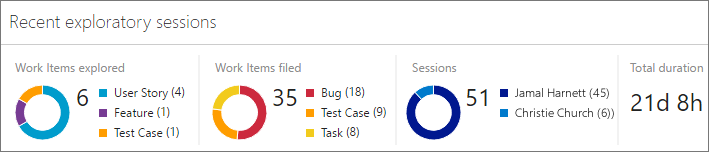
- Pivotvy – visar en hopfällbar kapslad och sorterbar lista över objekt grupperade på olika sätt.
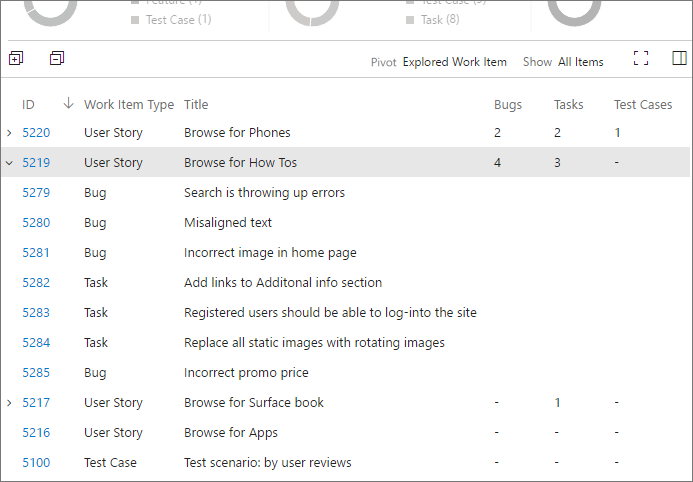
- Informationsvy – visar arbetsobjektet som valts i pivotvyn eller en sammanfattning av information om ett urval av objekt.
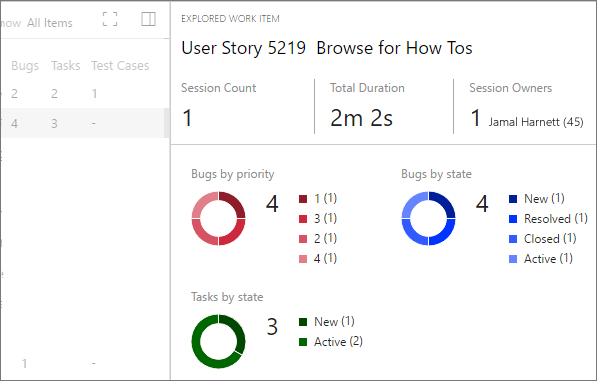
Få insikter från dina undersökande testsessioner:
Använd sidan Senaste undersökande sessioner för att få insikter om din app från den information som samlas in under dina undersökande testsessioner.
Ange dataomfånget. Sammanfattningsvyn innehåller den högsta vyn för dina testresultat. Använd den för att få insikter om den övergripande ansträngningen och resultaten av de undersökande testsessionerna.
- Använd filtret Visa för att begränsa sammanfattningsvyn till alla sessioner eller bara dina egna sessioner.
- Använd periodfiltret för att begränsa sammanfattningsvyn till sessioner under perioden från de senaste 7 till de senaste 90 dagarna.

Pivot data på typen av arbetsobjekt. Med pivotvyn kan du fokusera på alla arbetsobjekt som du skapade i dina undersökande testsessioner, eller bara på buggar, uppgifter eller testfall. och gruppera resultaten på olika sätt.
- Använd pivoteringsfiltret för att gruppera arbetsobjekten som en kapslad lista baserat på utforskade och outforskade (kräver en fråga), av sessionen där de skapades eller av sessionsägaren.
- Använd filtret Visa för att visa alla objekt, eller endast buggar, uppgifter eller testfall.
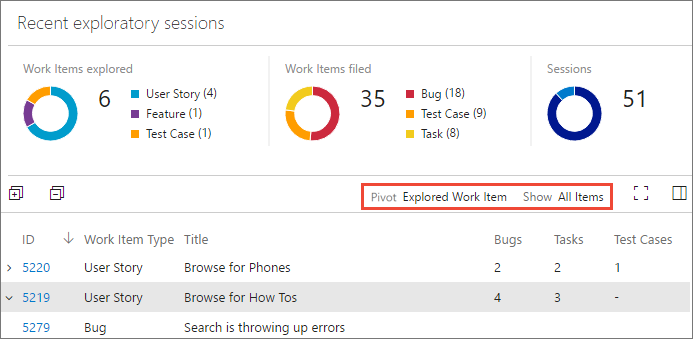
Få djupgående insikter från informationsvyn. Vyn Information ger insikter om de objekt som valts i pivotvyn. Beroende på vilken typ av objekt du väljer ser du arbetsobjektet som ett redigerbart formulär eller en serie diagram.
- Välj en rad i pivotvyn om du vill se en sammanfattning av all relaterad information i informationsvyn. Om du till exempel pivoterade listan baserat på sessioner väljer du en session för att se en sammanfattning av all information från arbetsobjekten i just den sessionen.
- Välj en underordnad rad i pivotvyn för att visa arbetsobjektsformuläret för det enskilda objektet. Om du till exempel pivoterade listan baserat på utforskade arbetsobjekt expanderar du ett arbetsobjekt och väljer en underordnad bugg, uppgift eller ett testfall för att se arbetsobjektsformuläret för just det objektet.
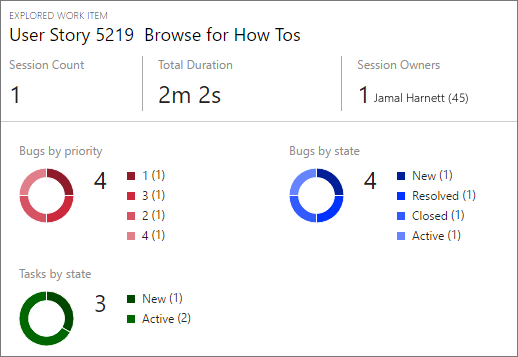
Identifiera arbetsobjekt som ännu inte har utforskats
Använd en fråga för att identifiera outforskade arbetsobjekt.
Skapa en delad fråga som väljer arbetsobjekt med hjälp av tillägget Test – Feedback, till exempel arbetsobjekt i den episka kategorin, funktionskategori, kravkategori, kravbaserade sviter eller testfall.
Du måste använda en delad fråga. Om den här frågan returnerar en blandning av arbetsobjekt som stöds och inte stöds visas endast kategorier som stöds.
Använd filtren Visa och Period för att begränsa vyn till typen av session (alla sessioner eller bara dina egna sessioner) och tidsintervallet (från de senaste 7 till de senaste 90 dagarna). Öppna listan Fråga och välj Välj fråga.
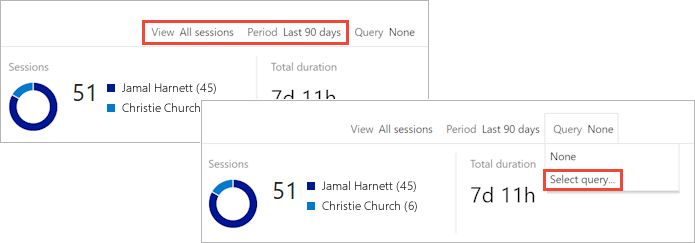
I dialogrutan Frågeväljare väljer du den delade fråga som du skapade tidigare.
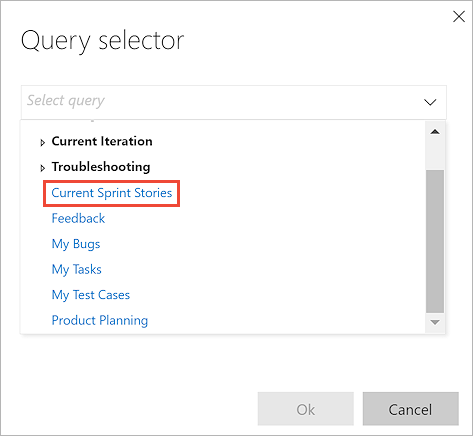
Visa alla arbetsobjekt som returneras av frågan i vyn Sammanfattning . Du ser en uppdelning av utforskade och outforskade arbetsobjekt, inlämnade arbetsobjekt, sessioner och total sessionsvaraktighet.

Öppna pivotistan och välj Outforskat arbetsobjekt.
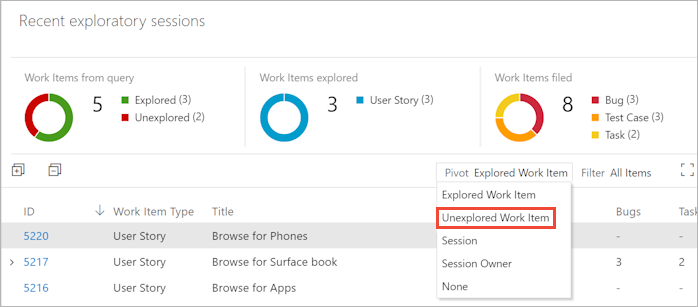
Vyn visar endast de outforskade arbetsobjekten.
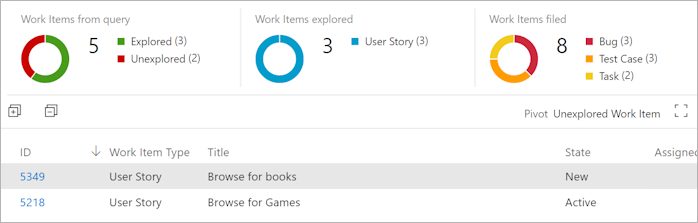
Relaterade artiklar
- Använda test- och feedbacktillägget i anslutet läge
- Lägga till resultat i befintliga buggar med undersökande testning
- Utforska arbetsobjekt med undersökande testning
- Använda test- och feedbacktillägget i fristående läge
- Undersökande testning med Microsoft Test Manager
- Översikt över manuell och undersökande testning